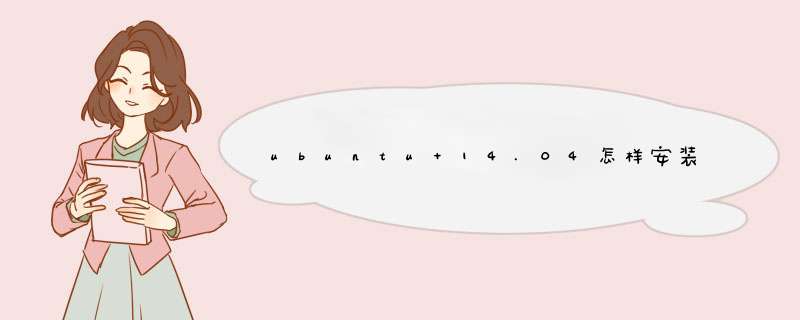
www.dnjsb.com
1、解压cmake-2.8.10.2.tar.gztar
-xvf
cmake-2.8.10.2.tar.gz2、在cmake-2.8.10.2同级目录下新建一个编译目录mkdir
cmake-bulidcd
cmake-build3、编译cmake.././bootstrap
www.dnjsb.com
注意:可能会出现如下错误:/usr/lib/libstdc++.so.6:
version
'GLIBCXX_3.4.15'
not
found这个是因为笔者更新ubuntu
gcc编译器导致的。解决方法:a.
查看libstdc++.so.6支持GLIBCstrings
/usr/lib/libstdc++.so.6
|
grep
GLIBCoutput:GLIBCXX_3.4GLIBCXX_3.4.1GLIBCXX_3.4.2GLIBCXX_3.4.3GLIBCXX_3.4.4GLIBCXX_3.4.5GLIBCXX_3.4.6GLIBCXX_3.4.7GLIBCXX_3.4.8GLIBCXX_3.4.9GLIBCXX_3.4.10GLIBCXX_3.4.11GLIBCXX_3.4.12GLIBCXX_3.4.13GLIBC_2.0GLIBC_2.3GLIBC_2.1GLIBC_2.1.3GLIBC_2.3.2GLIBC_2.2GLIBCXX_FORCE_NEWGLIBCXX_DEBUG_MESSAGE_LENGTH发现里面没有支持GLIBCXX_3.4.15。在这里,笔者ubuntu中安装的gcc
4.7ls
/usr/local/gcc-4.7.2/output:bin
include
lib
libexec
share将/usr/local/gcc-4.7.2/lib/目录下面的libstdc++.so.6和libstdc++.so.6.0.17拷贝到/usr/lib/目录下面睁早:sudo
cp
/usr/local/gcc-4.7.2/lib/libstdc++.so.6
/usr/lib/sudo
cp
/usr/local/gcc-4.7.2/lib/libstdc++.so.6.0.17
/usr/lib/sudo
rm
-f
/usr/lib/libstdc++.so.6.0.13删除libstdc++.so.6旧的链接,建立新的链接,同时删除libstdc++.so.6.0.13:sudo
ln
-sf
/usr/lib/libstdc++.so.6.0.17
/usr/悉燃雀lib/libstdc++.so.6sudo
rm
-f
/usr/lib/libstdc++.so.6.0.13至此搞定,现在我们回到编译cmake中。重复刚才的命令:
www.dnjsb.com
.././bootstrap注意:此时我们仍然在cmake-bulid目录下面。上面成功以后就执行如下2个命令:makesudo
make
install查看段卖cmake是否安装成功:cmake
--versionoutput:cmake
version
2.8.10.2恭喜你,安装成功了。
欢迎分享,转载请注明来源:内存溢出

 微信扫一扫
微信扫一扫
 支付宝扫一扫
支付宝扫一扫
评论列表(0条)